Reklama
Koľko ľudí skutočne dobre využíva plánovacie úlohy? Kedysi som bol posadnutý hľadaním rôznych aplikácií na automatizáciu PC, ktoré by mohli spustenie načasovať všetkých mojich kritických aplikácií po celý deň, čím som z môjho počítača urobil palivo ťahúň.
Znovu a znovu som sa snažil využiť Plánovač systému Windows, ale nanešťastie aj v prípade systému Windows 7 je Plánovač úloh systému Windows veľmi šikovný. Niekedy to funguje, inokedy to tak nie je. Nemusí sa vám páčiť cesta, ktorú používate, a hoci si myslíte, že je úloha nastavená tak, aby fungovala správne, nebude to fungovať.
V tomto okamihu som sa usadil na Smooth Scheduler od XemiComputers z mnohých dôvodov, ale hlavne preto, že je jednoducho zlý jednoducho nastaviť (jedna obrazovka), zobrazuje pekné zobrazenie aktuálneho času a niekoľko sekúnd pred spustením každého z nich sa zobrazí užitočné upozornenie. úloha. V tejto chvíli je skutočne desivé, ako veľmi som svoj počítač automatizoval. Mnohým ľuďom nehovorím, pretože sa obávam, že si budú myslieť, že som ovocný koláč - ale je to pravda ...
V tomto článku vás chcem oboznámiť s niektorými vecami, ktoré robím, aby som automatizoval svoj deň a zvyšujte produktivitu spúšťaním aplikácií, príkazov a webových stránok bez toho, aby ste na to boli manuálne vyzývaní moja časť.
Mysli menej - buďte produktívnejší
Po viac ako desiatich rokoch v pracovnej sile riadi nielen viac projektov na jednom pracovnom mieste, ale aj riadenie viacerých pracovných miest moje písanie, zistil som, že ak chcete byť najproduktívnejší, musíte odstrániť svoju požiadavku na zapamätanie veci.
Ak si nemôžete dovoliť sekretárku, aby si schôdzky dala pred tvár alebo aby vám pripomenula, že je čas, aby ste si svojej manželke kúpili jej výročný darček, počítač je ďalšou najlepšou možnosťou.
Ak ste ho ešte nikdy nepoužili, môžete si stiahnuť program Smooth Scheduler priamo z počítačov Xemi [No Longer Available].
Prístrojová doska plánovača je veľmi jednoduchá, všetky naplánované úlohy sú uvedené na jednej obrazovke vo formáte tabuľky a všetky tlačidlá, ktoré potrebujete na konfiguráciu úloh, sú hore.
Teraz, keď ste nainštalovali program hladkého plánovania, začnime sa venovať typickému „automatizovanému“ dňu, keď váš počítač bude pôsobiť ako váš osobný asistent.
Ranný rituál
Takže prvá vec, ktorú som kedy naplánoval na svojom počítači, bol alarm, ktorý ma ráno zobudil. Na vysokej škole, žiadny budík, ktorý som kedy pracoval. Môj prvý počítač mi dal možnosť pohrávať sa so zvukmi a hlasitosťou, ktoré by prelomili moju prefíkanú (a nepríjemnú) rannú osobnosť.
Aby sme to dosiahli, nastavil som budík, ktorý sa spustí každé ráno o 5:30 a spustí sa najhlasnejšia výstražná vzduchová siréna, ktorú ste kedy počuli. Vážne by táto vec mohla prebudiť mŕtvych.
V tomto prípade som ho nastavil tak, aby bežal o 5:30 hod. každý pracovný deň. Ako vidíte tu, nastavenie úlohy je skutočne jednoduché a na rozdiel od Plánovača úloh systému Windows trvá iba jednu obrazovku.
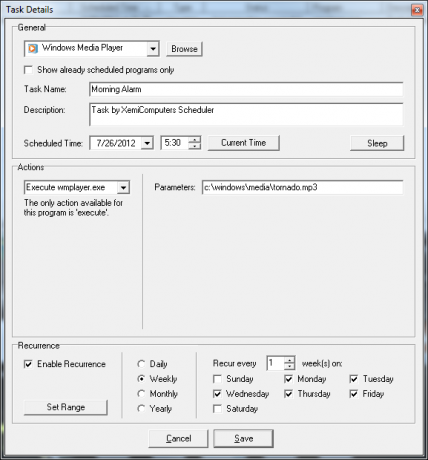
Ak chcete spustiť zvukový súbor, ako je tento, kliknite na tlačidlo „Prehľadávať“ v časti Všeobecné a prejdite do prehrávača Windows Media Player. Program WMP vám umožňuje použiť príkazový riadok zvukového súboru za súborom .exe, takže môžete do poľa parametrov zahrnúť cestu k zvukovému súboru.
Akonáhle ma tento hrozný tornádo zobudí, narazil som na záchod, aby mi striekla studená voda na tvár, a potom som si nalial cereálie a šálku kávy. Keď sedím pri stole, počítač už načítal ranné správy pomocou služby RSSOwl, ktorú som spustil 15 minút po alarme o 5:45 hod.
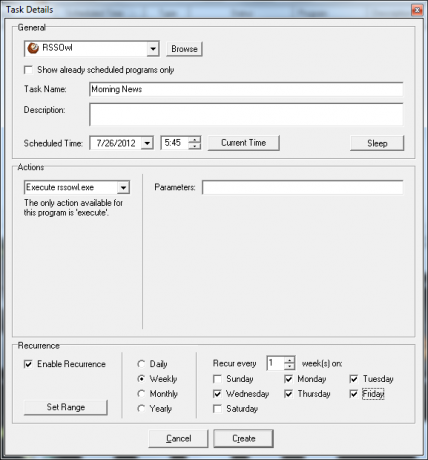
Je príjemné, keď musíte spustiť iba takúto aplikáciu bez akýchkoľvek parametrov, ale ak skutočne chcete nejakú kreatívnu automatizáciu, môžete tak urobiť. Toto je zriedka prípad. Jedným z príkladov je automatické spúšťanie webových stránok.
O 6:30 ráno som von z dverí do telocvične a o 8:00 ráno som sa posadil k svojmu stolu a znova spustil počítač. Pretože moje cvičenie je čerstvé v mojej mysli, vybral som sa o 8:30 ráno, aby som sa prihlásil na tréning počas dňa - kedykoľvek inokedy a nikdy si na to nebudem pamätať.
Vestník školenia Naplánujte si a sledujte tréningový úspech s Journal of TrainingPokiaľ ide o fitnes, jednou z vecí, ktorá ma vždy vedie k tomu, že sa vzdávam, je neschopnosť skutočne vidieť pokrok. Nie, že nemôžem odhodiť 30 libier, ak to skúsim, ale ... Čítaj viac náhodou je moja vybraná aplikácia pre cvičebný denník. Našťastie JoT ponúka ľahkú funkciu automatického prihlásenia. Zadajte svoje prihlasovacie údaje a kliknite na hviezdičku.
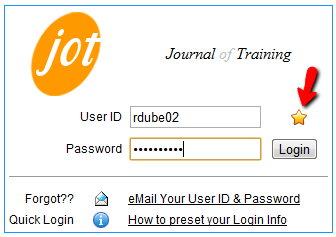
Skopírujte a prilepte webovú adresu do poľa Umiestnenie prehliadača a potom ju vložte do poľa parametrov v nastavení plánovača. Spustenie tejto úlohy je naplánované na 8:30.
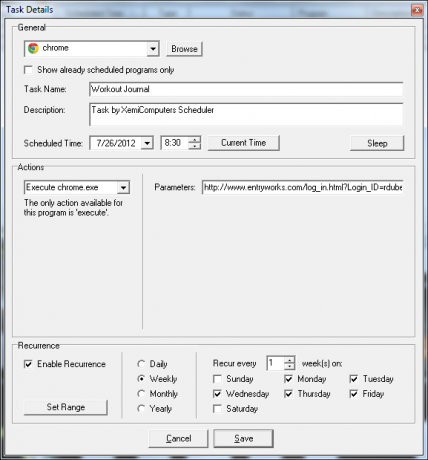
Viem, že vstup do detailov tréningu mi trvá asi 10 až 15 minút. Potom pôjdem dole do kaviarne, aby som si vzal druhú rannú kávu a potom zamieril k svojmu stolu. Keď sa tam dostanem, môj vynikajúci počítačový osobný asistent spustil program Outlook priamo na obrazovku Kalendár, kde pripravím a vytlačím svoj rozvrh na deň. Tu je vysvetlené, ako nastaviť program Outlook tak, aby sa automaticky spustil na určitú obrazovku.
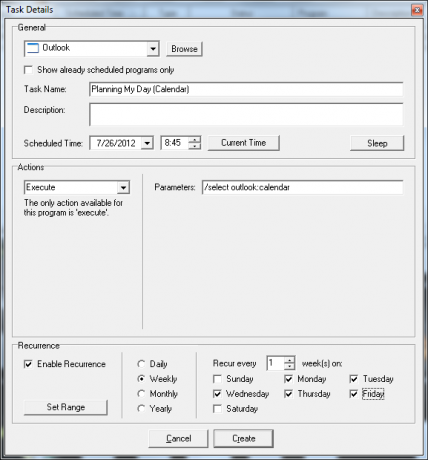
Môžete to urobiť pomocou programu Outlook pomocou prepínača / select, ako je uvedené vyššie. Ak chcete, aby sa otváral do inej oblasti programu Outlook, skúste jeden z ďalších prepínačov uvedených v spoločnosti Microsoft. Pre tých z vás, ktorí uprednostňujú používanie Kalendára Google, môžete zvážiť použitie Nástroj príkazového riadku Googlecl.
Ďalším prepínačom programu Outlook, ktorý používam po vykonaní trochu práce, je, keď si musím pamätať, aby som svojmu manažérovi každý deň poslal denný e-mail týkajúci sa niektorých úloh za deň. Aby som to nezabudol, program Outlook automaticky spustí novú poznámku o 10:00 hod. S použitím rovnakého nastavenia úlohy ako vyššie s parametrom „/ c ipm.note“.
Keď budem obedovať, pokiaľ mi nebudem musieť niečo pripomenúť na obed, vážne zabudnem jesť. Našťastie má môj dôveryhodný osobný asistent nastavený poludnie na spustenie služby Google News pomocou vlastného vyhľadávania výrazu „UFO Sighting“. Áno, rád občas čítam bláznivé príbehy UFO.
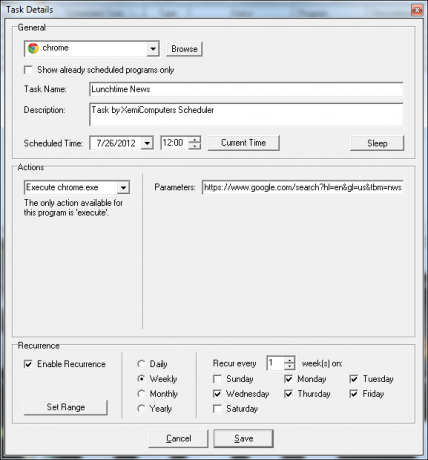
Nastavenie vlastného vyhľadávania pomocou služby Google News je skutočne jednoduché, ak ste to ešte nikdy neurobili. Stačí spustiť prehliadač Chrome, ktorého parametrom bude adresa URL služby Google News s pripojenými hľadanými výrazmi:
“ https://www.google.com/search? hl = sk & gl = us a TBM = NWS & q = ufo + pozorovanie a OQ = ufo + pozorovanie "
en je anglický jazyk, gl je nastavené na US, tbm = nws znamená Stránka správ Google a potom „q“ a „oq“ obsahujú výrazy dotazu. Po spustení tejto úlohy sa objaví Google News a zobrazí najnovšie výsledky pre toto vyhľadávanie.
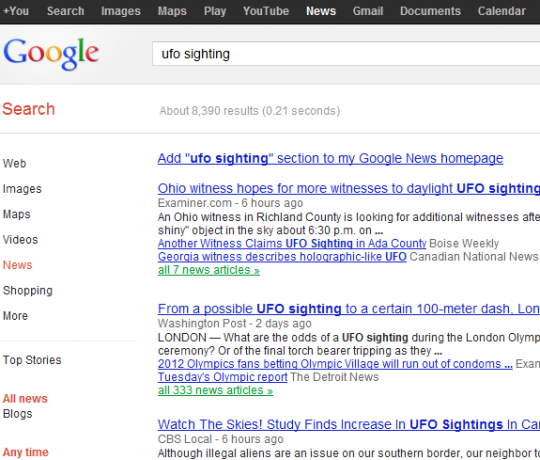
Čas na obed!
Keď skončím, je to späť do práce na popoludnie. Okolo 17:00 je tu opäť môj osobný počítač, ktorý mi pripomína, že je čas ho znásilniť a zavolať na deň. Tentoraz spustím rovnakú aplikáciu Outlook, ale s vyskakovacím oknom položky denníka pomocou nasledujúceho príkazu na spustenie:
“C: \ Program Files \ Microsoft Office \ Office11 \ Outlook.exe” / c ipm.activity
Ak môj osobný počítač vidí, že som sa neodhlásil a neodišiel som domov o 18:00, je to v podstate vojde do mojej kancelárie a vypne na mne počítač s veľmi jednoduchým prehlásením: „Je čas ísť domov, Frajer."
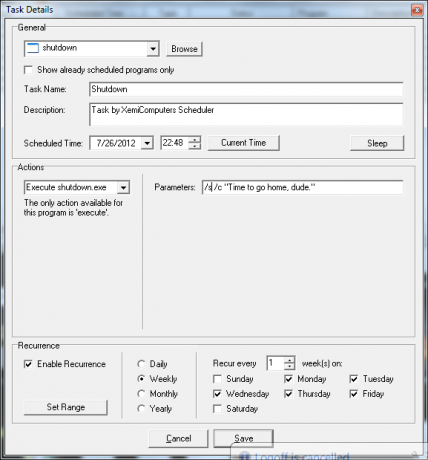
Tento príkaz spustí nasledujúce okno.
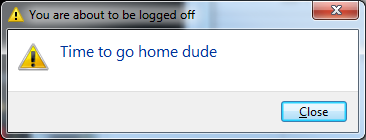
Väčšinu času som si uvedomil, ako je neskoro a nechal systém jednoducho vypnúť a ísť domov. Ak som naozaj zúfalý pracovať ešte neskôr, môžem jednoducho otvoriť príkazový riadok rýchlo a napísať príkaz „vypnutie / a“, ktorý zruší postup vypínania.
Keď sa vrátim domov, po večeri s rodinou sa rád posadím okolo 19:00 a napíšem blogový príspevok. Keďže som už prenosný počítač znova pripojil, môj dôveryhodný asistent spustí môj blog WordPress priamo na prihlasovacej stránke a automaticky vyplní moje ID pre mňa. Všetko, čo musím urobiť, je zadať heslo a som pripravený blogovať!
Takto nastavíte odkaz: http://www.topsecretwriters.com/wp-admin/post-new.php? My_Auto_Login_Key = Ryan

Ak chcete, aby automaticky vyplňoval vaše poverenia, jednoducho zadajte nasledujúci kód do súboru features.php (pre WordPress).
///////////////////////// ///Automatické prihlásenie. ///////////////////////// auto_login () { if (! is_user_logged_in ()) { $ user_login = $ _GET ['My_Auto_Login_Key']; $ user = get_userdatabylogin ($ user_login); $ user_id = $ user-> ID; wp_set_current_user ($ user_id, $ user_login); wp_set_auth_cookie ($ USER_ID); do_action ('wp_login', $ user_login); } } add_action ('init', 'auto_login');
Stačí nastaviť „My_Auto_Login_Key“ na ľubovoľný kľúč, ktorý chcete identifikovať svoje prihlasovacie meno podľa adresy URL. Ak chcete automatické prihlásenie, môžete si kedykoľvek chrome uložiť svoje prihlasovacie heslo, ale z bezpečnostných dôvodov to nerobím.
Ak chcete zavŕšiť deň, keď idem spať, položím laptop na nočný stolík (kde bude pripravený na výbuch vzduchového rohu) (ráno) a o 23:00 som naplánoval ďalšiu úlohu prehliadača Chrome na spustenie môjho obľúbeného relaxačného hudobného kanála Pandora. S programom Pandora nájdete kód pre jednotlivé kanály kliknutím na tento kanál a zaznamenaním špeciálneho kódu do adresy URL.
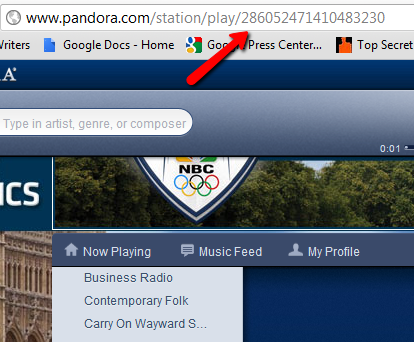
Nastavil som plánovač na spustenie prehliadača Chrome pomocou tejto adresy URL hneď, ako sa ľahnem do postele.
Ďalší deň to začína znova!
Automatizujete svoj počítač na osobného asistenta? Existujú nejaké nápady z vyššie uvedeného zoznamu, ktoré by podľa vás mohli pridať do svojej každodennej automatizácie? Podeľte sa o svoje myšlienky a nápady v sekcii komentárov nižšie!
Obrázok Kredit: 3D obrázok robota cez Shutterstock
Ryan má titul bakalára v odbore elektrotechnika. Pracoval 13 rokov v automatizačnom inžinierstve, 5 rokov v IT a teraz je aplikačným inžinierom. Bývalý šéfredaktor MakeUseOf, vystúpil na národných konferenciách o vizualizácii údajov a vystupoval v celoštátnych televíziách a rozhlase.